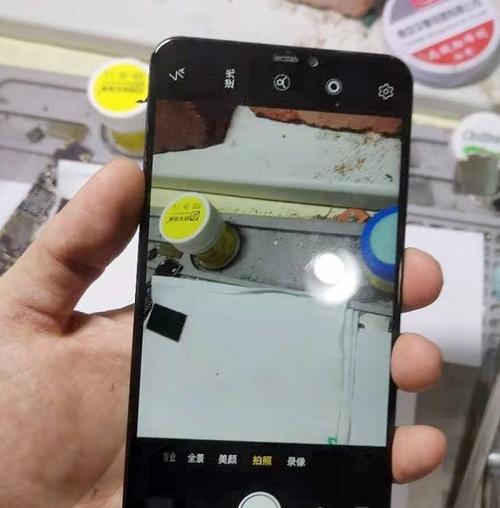在数字化时代,远程控制电脑成为了一项必备技能,尤其在需要从平板电脑上远程访问桌面电脑资源时。借助专业软件,如TeamViewer、AnyDesk或ChromeRemoteDesktop等,用户可以实现设备间无缝的远程协作和数据访问。下面,我将详细介绍这些软件的安装方法,并针对可能出现的问题提供解决建议。
安装流程详解
选择合适的远程控制软件
在进行安装之前,首先要选择一款适合您需求的远程控制软件。每款软件都具备不同的特点和优势,如TeamViewer界面友好,适合商业用途;AnyDesk速度快且免费,适合个人使用;ChromeRemoteDesktop则需要使用谷歌账户,并依赖于Chrome浏览器。选择软件时,您应考虑远程操作的稳定性和安全性,以及对平板操作系统的支持情况。
软件下载与安装
安装过程分为两个部分:在被控制电脑(主机)和控制电脑(平板)上安装软件。
1.被控制电脑的安装
访问您选择的远程控制软件官方网站。
根据您的操作系统(如Windows、macOS等)下载对应的安装程序。
打开下载的安装包,按照提示完成安装。通常需要同意许可协议,并选择安装类型(典型安装即可满足大部分需求)。
安装完成后,通常会启动软件,您可能需要进行初次设置,如账户注册、设备名设置、密码设定等。
2.控制端平板电脑的安装
在平板电脑上下载远程控制软件的移动应用版本。
安装过程中,确保应用程序有权访问您需要进行远程操作的电脑的相关信息。
在平板电脑的远程控制软件中输入被控制电脑的设备标识或IP地址,以及登录凭证,进行连接。
进行远程连接
在平板端输入正确的被控制电脑信息后,点击连接。
若连接成功,即可在平板端查看和操作被控制电脑的桌面。
为了确保远程操作流畅,建议平板与被控制电脑处于同一网络环境下。

常见问题及解决方案
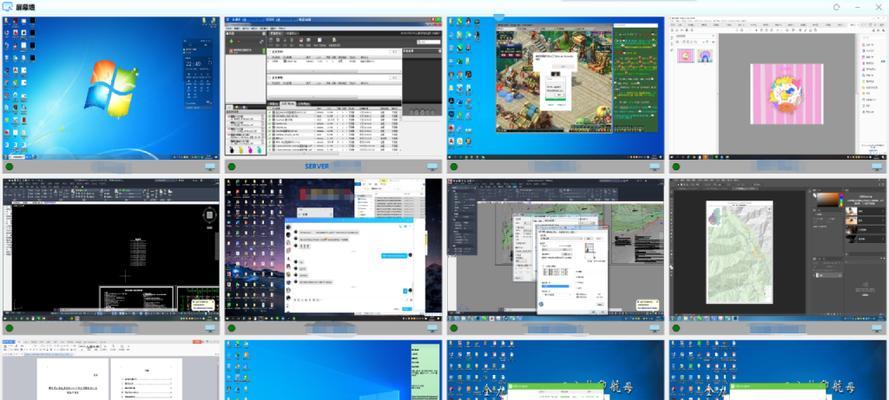
连接不成功
问题描述:当尝试连接时出现无法连接或无法访问被控制电脑的问题。
解决方法:
确认两台设备是否连接在同一网络中,或是否有稳定的互联网连接。
检查软件设置中防火墙或安全软件是否阻止了远程控制软件。
在被控制电脑上检查远程连接是否被允许,确保远程桌面服务(如Windows远程桌面)已开启。
重启被控制电脑和远程控制软件。
查看软件日志获取更详细错误信息,根据提示解决问题。
连接速度慢
问题描述:远程连接时操作延迟严重,视频或音频传输不流畅。
解决方法:
检查网络带宽,确保网络环境稳定。
关闭网络上其他占用带宽的应用程序。
如果可能,尽量使用有线网络连接代替无线连接。
对于音频和视频传输,可以降低传输质量设置或关闭它们。
安全性担忧
问题描述:担心远程连接过程中的数据安全问题。
解决方法:
使用强密码,并定期更换。
启用双重认证功能,增加安全性。
安装并使用杀毒软件,定期进行安全扫描。
仅在需要时使用远程控制软件,并在使用后断开连接。
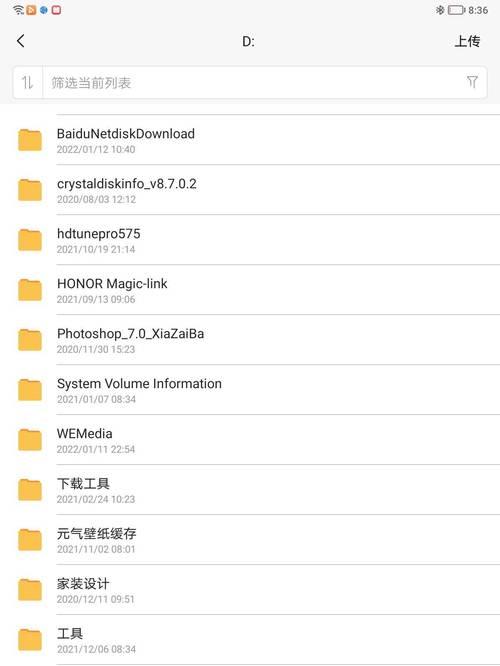
远程控制电脑软件为我们的工作和生活带来了极大的便利,平板远控电脑更是让随时随地进行工作成为可能。通过上述步骤的详细介绍,您应该已经掌握了安装远程控制软件的方法,并能应对一些常见的操作问题。记得在使用过程中始终保持对安全性的关注,确保您的数据安全。如有更多疑问,欢迎继续探索和学习,让技术更好地服务于我们的生活。